Microsoft a récemment déployé une mise à jour d’Internet Explorer 11 pour ajouter la barre de recherche Bing à la nouvelle page à onglet. Si vous avez récemment installé des mises à jour ou configuré Windows pour installer automatiquement de nouvelles mises à jour, vous avez probablement la nouvelle barre de recherche Bing sur la nouvelle page à onglet d’Internet Explorer 11.
Bien que la nouvelle barre de recherche de Bing ne s’affiche actuellement que sur les systèmes Windows 10 et Windows 8.1, les utilisateurs de Windows 7 exécutant IE11 auront bientôt la barre de Bing sur la nouvelle page à onglet.
Comme son nom l’indique, la barre de recherche de Bing vous permet de rechercher sur Internet en utilisant Bing directement à partir de la nouvelle page à onglet. Bien que vous puissiez effectuer une recherche sur le Web directement à partir de la barre d’adresse d’Internet Explorer, de nombreux utilisateurs qui préfèrent Bing adoreront certainement cette barre de recherche.
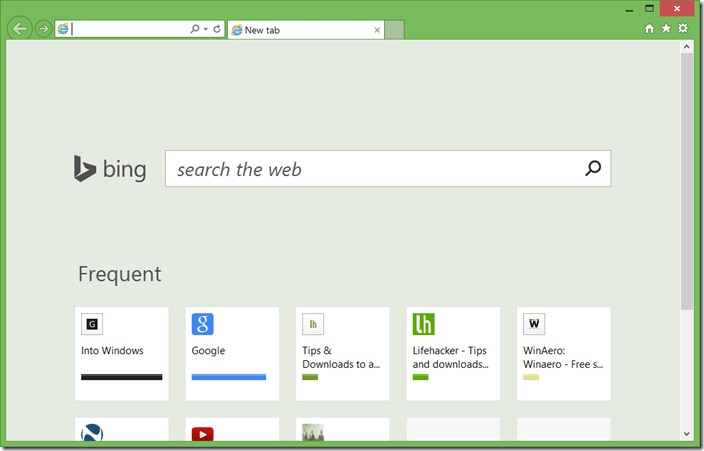
Puisqu’il s’agit d’une barre de recherche Bing, Internet Explorer 11 ne peut pas être configuré pour utiliser Google pour rechercher sur le Web à l’aide de la barre de recherche Bing. La barre de recherche n’apparaît pas si vous avez défini Google comme moteur de recherche par défaut dans IE.
Bien que la barre de recherche de Bing soit une bonne fonctionnalité, certains d’entre vous voudront peut-être désactiver ou masquer la barre de recherche de la page du nouvel onglet d’Internet Explorer.
Voici comment masquer ou supprimer la barre de recherche Bing du nouvel onglet d’Internet Explorer 11.
Il existe deux façons de supprimer la barre de recherche Bing. La première méthode consiste à définir Google comme moteur de recherche par défaut dans Internet Explorer. L’autre méthode consiste à désactiver la fonctionnalité de recherche dans la barre d’adresse et la zone de recherche sur la nouvelle page à onglet.
Puisque nous avons déjà expliqué comment définir Google comme moteur de recherche par défaut dans Internet Explorer 11, nous n’en reparlerons pas ici.
Suivez les instructions ci-dessous pour supprimer la recherche Bing de la nouvelle page à onglet.
IMP: Une fois que vous supprimez la barre de recherche à l’aide de cette méthode, vous ne pourrez plus rechercher sur le Web à partir de la barre d’adresse.
Étape 1: Ouvrez Internet Explorer 11.
Étape 2: Cliquez sur l’icône Outils située juste en dessous du bouton Fermer, puis sur Gérer les modules complémentaires pour ouvrir la boîte de dialogue Gérer les modules complémentaires.
Étape 3: Ici, sous Types de modules complémentaires, cliquez sur Fournisseurs de recherche.
Étape 4: Maintenant, sous Sélectionnez le moteur de recherche que vous souhaitez afficher ou modifier, décochez l’option nommée Rechercher dans la barre d’adresse et la zone de recherche sur la page du nouvel onglet, puis cliquez sur le bouton Fermer pour supprimer la zone de recherche Bing. C’est tout!
Pour restaurer la zone de recherche, cochez à nouveau la même option en suivant les instructions des étapes précédentes.